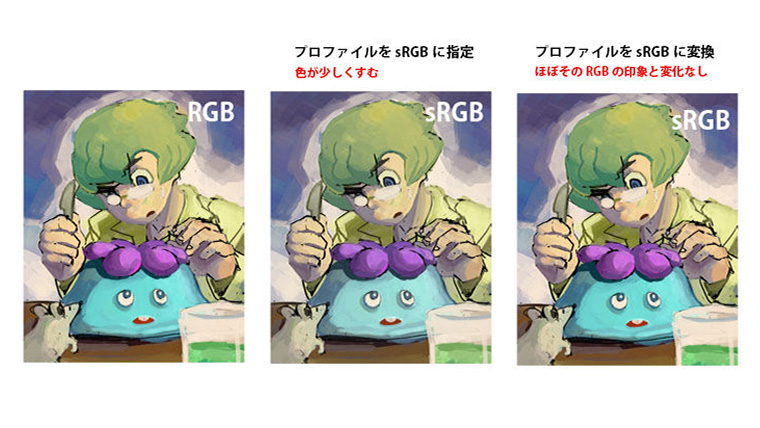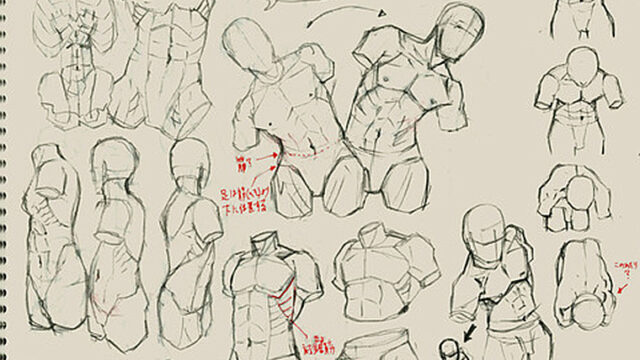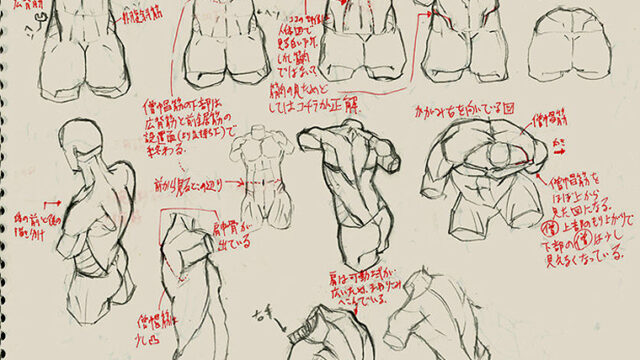いらっしゃいませ。
最近、「RGB」にも2種類あることを知りました。
知ったけれども、データを変換する時に理解していないと少しややこしいかな?
と思い、それについてまとめましたのでどうぞ。
基礎知識と変換作業について触れていますよ。
まずは2つのRGBの規格から確認。
Adobe RGB
アドビシステムズ社が提唱した規格。
sRGBより広範囲の色を表現できるが
その色味をディスプレイで確認するには対応したディスプレイが必要。
sRGB
国際電気標準会議 (IEC) が定めたRGB色空間の規格。
ディスプレイやデジタルカメラ、プリンタなどのさまざまな電子機器に
採用されています。
僕の場合は仕事上、「sRGB」にも「CMYK」に対応する必要があるので、
基本は色の領域が広い「Adobe RGB」データで作業をします。
(Adobe RGB対応のディスプレイを使用しています)
なので「Adobe RGB」データをwebなどに使用する際、色味を綺麗に出すため
「sRGB」用に調整する必要があります。そこでphotoshopです。
僕が使用しているphotoshopCS6の場合だと
「編集」タブのなかには
「カラー設定」
「プロファイル変換」
「プロファイルの指定」
の3つがあります。
ここです!
ここが少しややこしいので、僕が理解するためにも今回の記事を書きました。
2つのRGBを理解する上でこのプロファイルを調整する作業がとても大事です。
ではプロファイルとは何なのでしょう。
カラープロファイルとは?
「プロファイル」を正式には「カラープロファイル(ICCファイル)」といいます。
これは個々のデバイスでの色空間と出力特性を記録したデータです。
※色空間(カラースペース) … 個々のデバイスが表現できる色の範囲
例えば同じ赤でもモニターの性能によって表現できる限界が違うため
表示する赤が違います。
(RGB値が全く同じR:255,G:0.B:0の赤でもモニターが違えば同じ色味ではありません)
つまり自分のモニターでは鮮やかな赤に見えていた画像けど、
その画像を人にを渡したら、くすんだ赤に見えてしまう…。なんてことが起こり得ます。
これでは同じ画像を複数人で作業する際、話がかみ合わなくなってきたりと大変ですね。
これはいけない!
なので、そのリスクを減らすため、カラープロファイルを設定する必要があります。
カラープロファイルを設定すれば
RGBやCMYKで示された色のデータを、実際にどのような色で表示、印刷するか、
デバイスに依存しない絶対的なLab色空間を基準に記録できます。
Photoshopでの調整
カラープロファイルについて理解できたところで、
先ほどのPhotoshopの項目を確認します。
カラー設定
sRGBのデータはsRGB、
Adobe RGBのデータはAdobe RGBのデータで開くことで正しく表示されます。
なのでsRGBのデータをAdobeRGBで開くと違う色味で表現されてしまいます。
「カラー設定」ではどのカラープロファイルをデフォルトにするか設定できます。
プロファイルの指定
いま開いているデータのカラープロファイルを何にするかを指定することができます。
この操作を行うとデータの見た目は変わりますが、元のデータはそのままです。
(なので、指定後もプロファイルを指定しなおせば、元の色味に戻ります)
カラープロファイルが埋め込まれていないデータにプロファイルを埋め込みたい場合は
「プロファイルの指定」または保存するときのウィンドウ中でも設定できます。
プロファイルの変換
「現状の色味のイメージを保ちつつ、カラープロファイルを変更することができます。
納品時にプロファイルの調整が必要な際は見た目のイメージを保てる
「プロファイルの変換」を行い、適切な色空間にしてから納品するのがベストです。
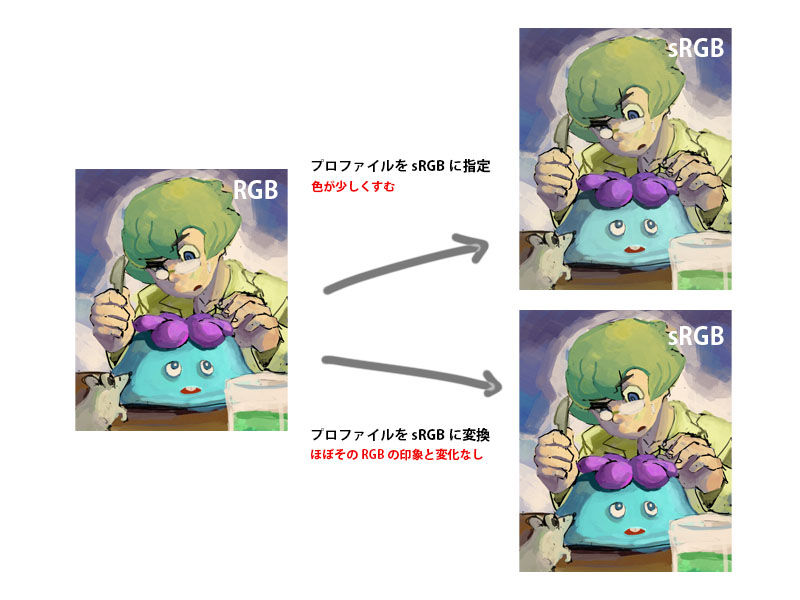
RGBで作業したデータをsRGBに「指定」と「変換」で行った例。
sRGBのプロファイルを指定した方は、sRGBでは表現できない緑や、青がくすんでいる。
データを開く際
以上のような操作を行うとデータにカラープロファイルが
埋め込まれた(設定された)状態になります。
開くデータが自分の作業用スペースのプロファイルと違う場合などは
「埋め込まれたプロファイルの不一致」や、そもそも設定されていない場合は
「プロファイルなし」という警告のウィンドウが表示されます。
適切な作業スペースを割り当てるようにしましょう。
まとめ
以上のように製作したデータを作業スペースと同じ色味で各デバイス上に
表現するためには、
プロファイルを管理をする必要があります。
これを「カラーマネンジメント」と言います。
正しい管理をして効率的に作業していきたいですね